Интерфейс утилиты Ghost Explorer содержит две панели: левая панель содержит дерево папок, в правой панели отображается содержимое выбранной папки (рис. 1.16).
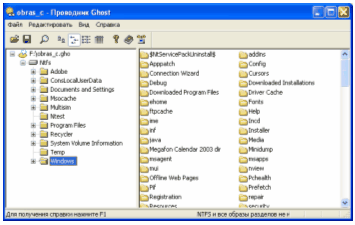
Рис. 1.16. Окно утилиты Ghost Explorer
Для работы с объектами (файлами и папками), представленными в правой панели, используют контекстные меню (отображается при наведении курсора мыши на папку и щелчке ее правой кнопкой).
Контекстное меню файла содержит следующие основные команды:
● Извлечь (Extract) — команда позволяет записать копию файла по заданному адресу; расположение и (при необходимости) новое имя для файла вводятся в дополнительном диалоговом окне;
● Запустить (Launch):
◘ если выбранный файл является программой (файлом с расширением .exe, .com или .bat), то он сначала извлекается во временную папку и затем программа запускается на выполнение;
◘ если выбранный файл является, файлом данных, то после его извлечения он открывается в ассоциированном с ним приложении (например, файл .doc будет открыт в редакторе Word);
◘ если с извлекаемым файлом связаны какие-либо дополнительные файлы, то Ghost Explorer такие связи не отслеживает и дополнительные файлы автоматически не извлекает; например, если выбрать команду Запустить (Launch) для html-файла, то имеющиеся в нем рисунки не будут загружены;
● Удалить (Delete) — удаление файла из файла образа;
● Вырезать (Cut), Копировать (Сору) — стандартные команды Windows, выполняемые через буфер обмена.
В контекстном меню папок доступны почти те же команды, но вместо команды Запустить (Launch) присутствует команда Открыть (Open). Кроме того, если в буфере обмена имеется какой-либо объект (файл или папка), то в контекстном меню папки доступна команда Вставить (Paste). В результате ее выполнения выбранная папка будет открыта и в нее будет добавлен соответствующий объект.
Для папок, отображаемых в левом списке, а также для корня дерева папок в контекстном меню доступна команда Добавить (Add), которая позволяет добавить в файл образа новые объекты.
Сказанное выше справедливо только для файловых систем семейства FAT.
Для файловой системы NTFS команды изменения содержимого файла образа (добавления и удаления объектов) недоступны.
В результате изменения содержимого файла образа он фрагментируется. В случае существенных изменений файла образа это может привести к заметному замедлению процесса восстановления данных из такого образа. Чтобы избавиться от фрагментации, необходимо перекомпилировать файл образа, выбрав в меню Файл (File) команду Компилировать (Compile). Чтобы узнать, нужна ли перекомпиляция, а также для получения дополнительных сведений о файле образа, выбирают в меню Файл (File) команду Свойства (Properties).
Информационное окно Свойства (Properties) содержит сведения о размере файла образа, наличии дополнительных (.ghs) файлов, степени сжатия файла, наличии парольной защиты и многое другое (рис. 1.17).
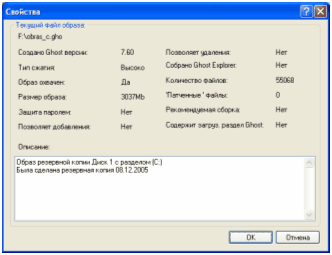
Рис. 1.17. Панель свойств файла образа
Работая с утилитой Ghost Explorer, можно разделить файл образа на сегменты, а также изменить размер сегментов существующего образа.
Для разделения файла образа на сегменты выполняют следующие действия:
● В меню Вид (View) выбирают команду Опции (Options).
● В открывшемся дополнительном окне (рис. 1.18):
◘ Вводят в поле Точка раздела (Span split point) размер одного сегмента (в мегабайтах).
◘ Ставят флажок Автоматич. имена (Autoname spans), чтобы Ghost Explorer автоматически нумеровал создаваемые сегменты (файлы .ghs).
◘ В меню Файл (File) выбирают команду Компилировать (Compile); если нужно изменить конфигурацию существующего файла образа, то новый вариант потребуется создать под новым именем.
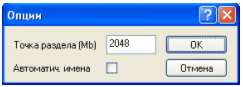
Рис. 1.18. Окно для установки размера сегмента
Процесс компиляции файла образа длительный, за его состоянием можно наблюдать с помощью информации, отображаемой в строке состояния окна Ghost Explorer.
Заданный размер сегментов будет использован для создания всех последующих файлов образа.
Дата: 2019-05-29, просмотров: 294.